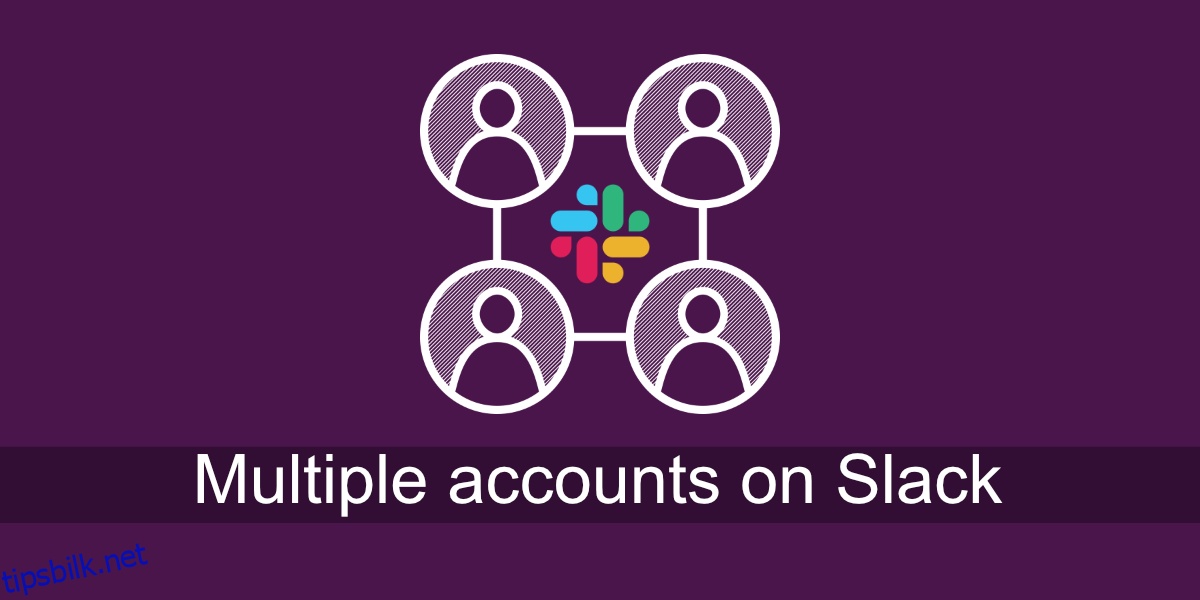Slack støtter flere arbeidsområder og flere kontoer. I motsetning til andre apper som støtter flere kontoer, krever ikke Slack at du bytter mellom kontoer for å se arbeidsområdene i den. I stedet er alt du trenger å gjøre å koble de ulike arbeidsområdene til Slack desktop-appen, og du er i gang. Arbeidsområdene vil vises i arbeidsområdekolonnen, du vil kunne bytte til hvilket som helst av dem, og du vil få varsler fra dem alle.
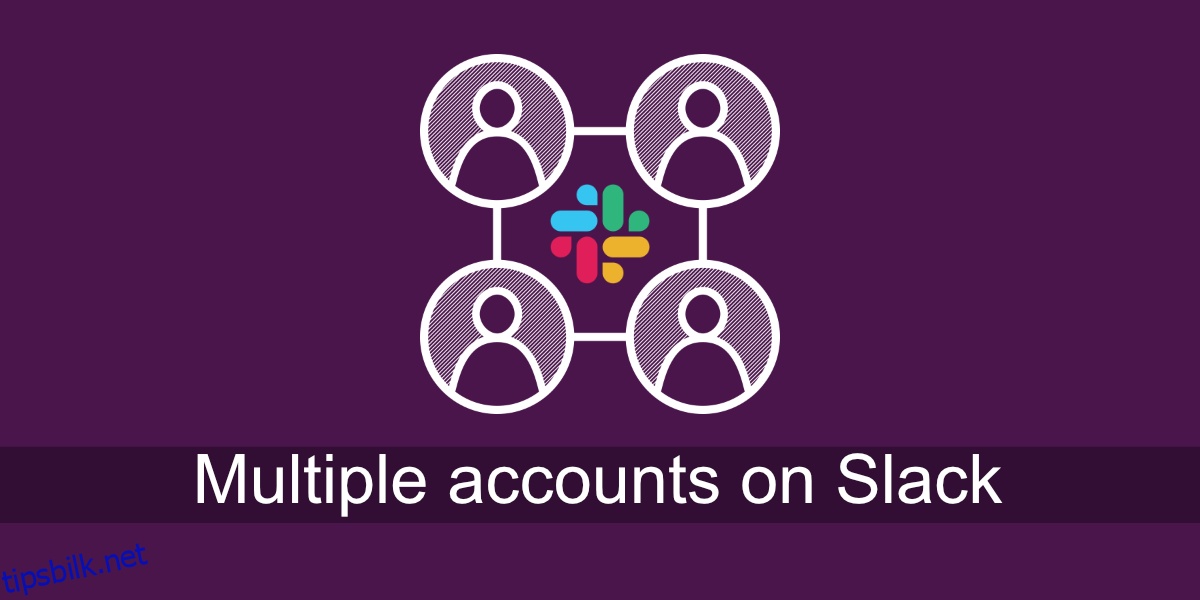
Innholdsfortegnelse
Flere kontoer på Slack
Sørg for at Slack-kontoen du logger på er konfigurert med et arbeidsområde. Ideelt sett er det greit å vite navnet/URLen til arbeidsområdet du ønsker å bli med i.
Legg til flere kontoer på Slack (desktop)
Følg disse trinnene for å legge til flere kontoer på Slack (desktop).
Åpne Slack-appen på skrivebordet ditt.
Klikk på hamburgerikonet øverst til venstre (øverst i arbeidsområdekolonnen).
Gå til Fil > Arbeidsområde > Logg på et annet arbeidsområde.
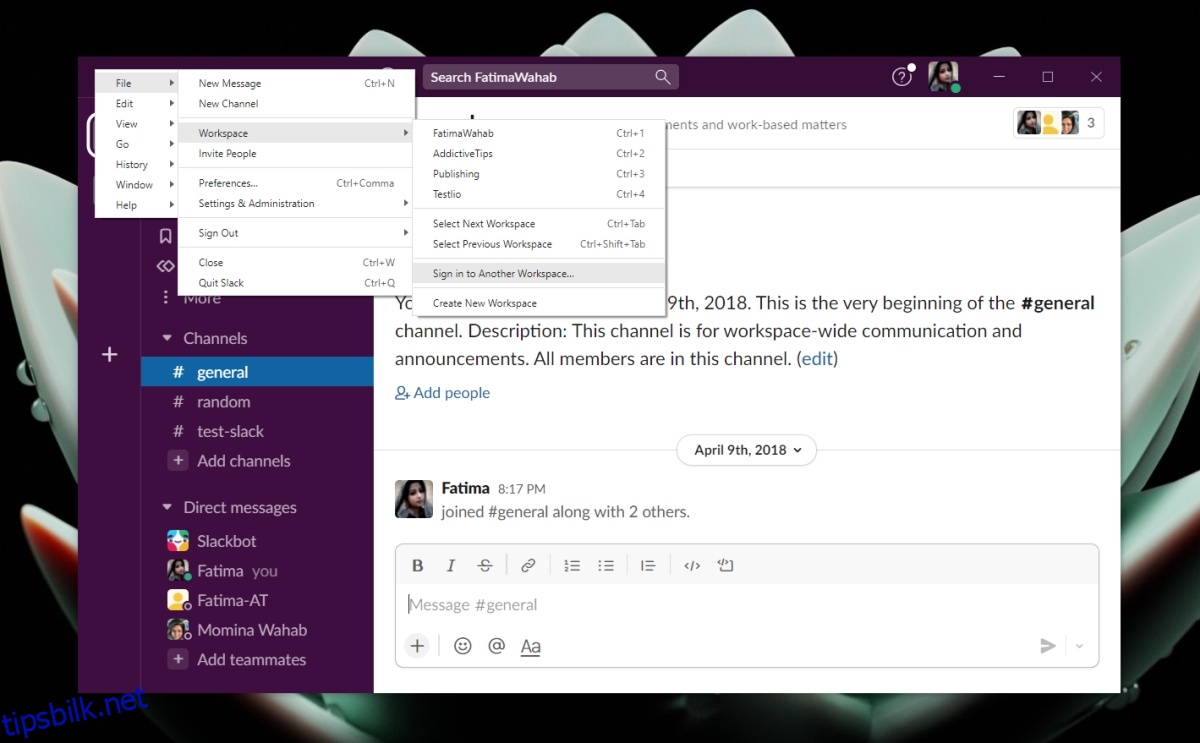
En ny fane åpnes i nettleseren din.
Klikk Logg på et annet arbeidsområde.
Velg hvordan du vil logge på, dvs. velg en påloggingsmetode.
Velg arbeidsområdet du vil logge på.
Klikk på Åpne-knappen.
Arbeidsområdet vil bli lagt til Slack-appen.
Legg til flere kontoer på Slack (mobil)
For å legge til flere kontoer på Slacks mobilapper, vil du følge mer eller mindre samme prosess som på skrivebordsappen.
Åpne Slack-appen på mobilenheten din.
Trykk på det gjeldende valgte arbeidsområdet øverst til venstre.
I navigasjonsskuffen velger du Legg til et arbeidsområde.
Velg Logg på et annet arbeidsområde.
Velg en påloggingsmetode (Google, Apple, e-post eller URL).
Når du er logget på, velger du arbeidsområdet du vil legge til.
Arbeidsområdet vil bli lagt til Slack-appen.
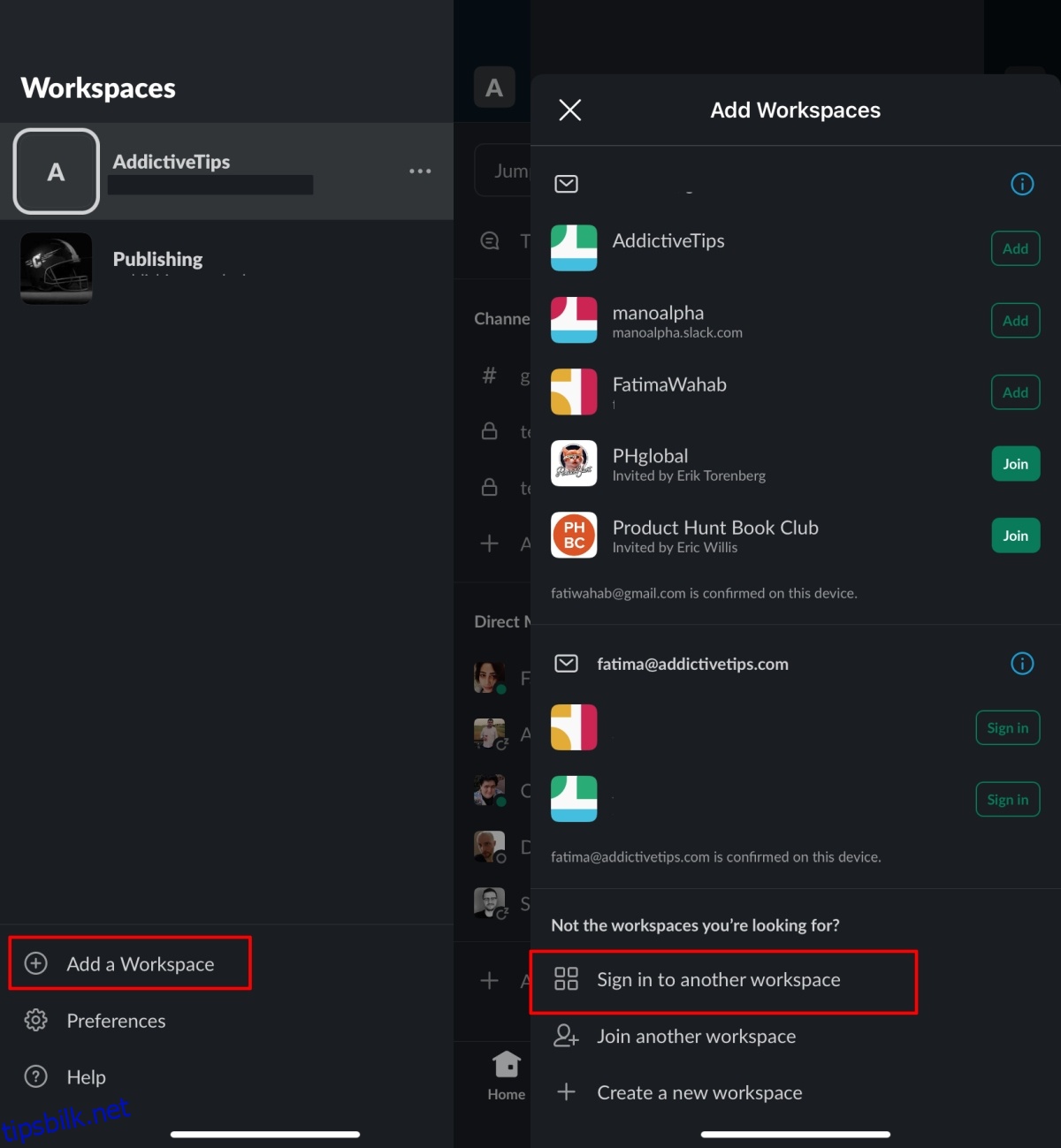
Logg av en konto
Hvis du vil logge av en konto, må du i hovedsak fjerne alle arbeidsområdene du er knyttet til den. Følg disse trinnene for å fjerne et arbeidsområde.
På skrivebordet;
Høyreklikk arbeidsområdet du vil logge av og velg utloggingsalternativet.
Gjenta for alle arbeidsområdene som er knyttet til samme konto.
På mobilappene;
Trykk på gjeldende arbeidsområde øverst til venstre.
I arbeidsområdeskuffen trykker du på flere alternativer-knappen ved siden av arbeidsområdet du vil logge av.
Velg Logg av.
Gjenta for alle arbeidsområder som er knyttet til samme konto.
Konklusjon
Slack sentrerer seg rundt arbeidsområder. Du kan legge til så mange du vil, og du trenger aldri å bytte mellom kontoer manuelt for å få tilgang til arbeidsområdene på den. Alt du trenger å gjøre er å logge på og arbeidsområdet én gang. Slack-appen vil fungere som en enkelt hub, uavhengig av konto.